Microsoft Azure NFS設定方法
YouTubeでMicrosoft Azure NFS設定方法のご説明しております。
前提条件
事前に対象サーバーを作成する必要がありますので下記の内容をご参考にしてください。
NFS設定方法
1. 「ストレージ アカウント」をクリックする。

2. 「作成」をクリックする。

3. 入力し選択をして「レビューと作成」をクリックする。
| 項目 | 説明(入力・選択) |
|---|---|
| リソースグループ | 対象サーバーと同じグループを選択してください。 |
| ストレージアカウント名 | お好きなアルファベットで入力してください。 |
| リージョン | 「Japan East」を選択してください。 |
| プライマリサービス | 「Azure Files」を選択してください。 |
| パフォーマンス | 「Premium」を選択してください。 |
| ファイル共有の請求 | 「プロビジョニング済み」を選択してください。 |
| 冗長性 | 「ローカル冗長ストレージ(LRS)」を選択してください。 |
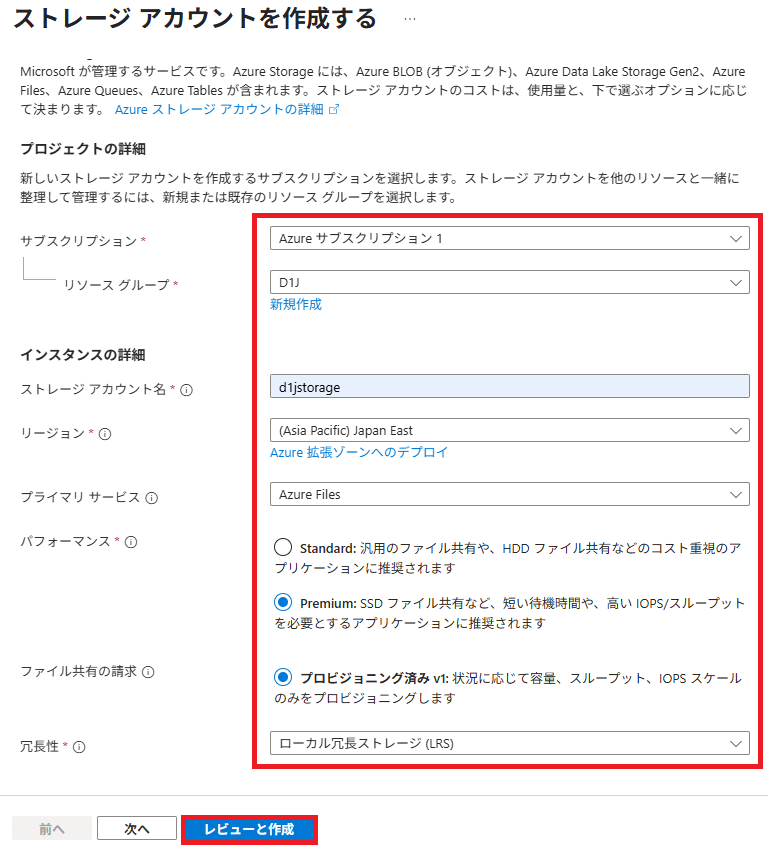
4. 確認して「作成」をクリックする。
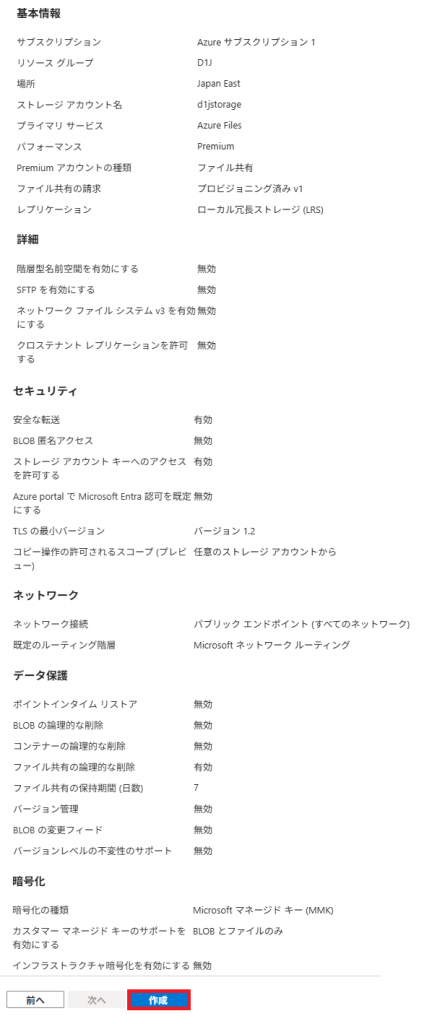
5. 作成が完了したストレージをクリックする。
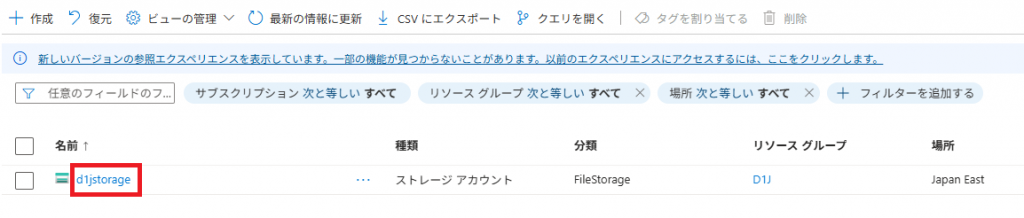
6. 「データ ストレージ」を選択して「ファイル共有」をクリックし、「+ファイル共有」をクリックする。
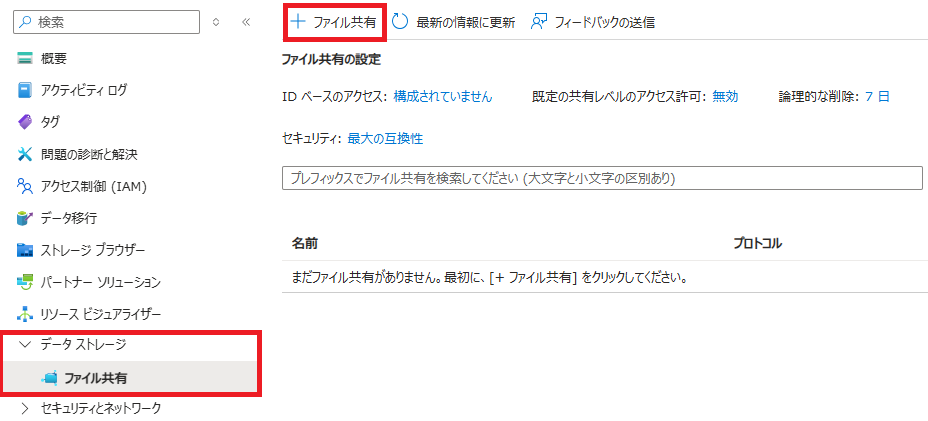
7. 入力し選択をして「次へ: バックアップ」をクリックする。
| 項目 | 説明(入力・選択) |
|---|---|
| 名前 | お好きなアルファベットで入力してください。 |
| プロビジョニング済みストレージ | 共有NFSストレージのサイズになります。 今回は「100GiB」にしております。 |
| プロトコル | 「NFS」を選択してください。 |
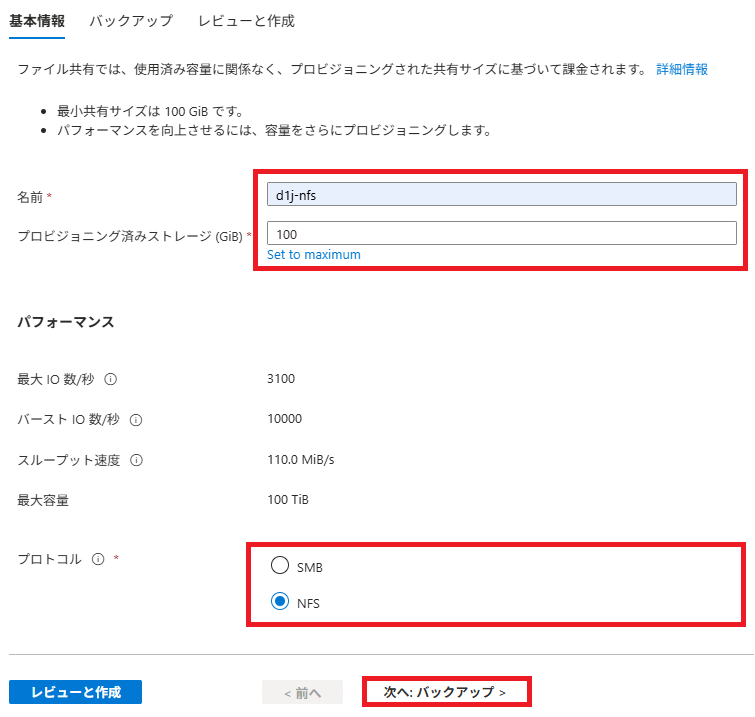
8. 「次へ: レビュー」をクリックする。
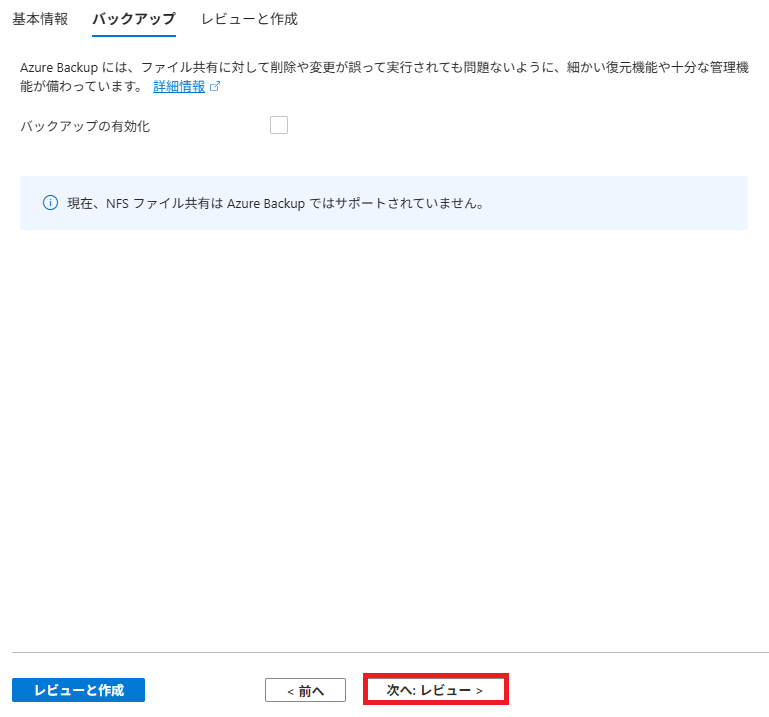
9. 確認し「作成」をクリックする。
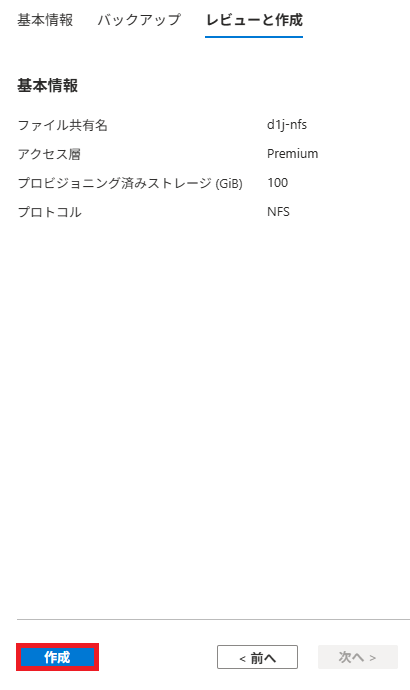
10. ネットワーク構成の「オプションの確認」をクリックする。
クリック場所は「ストレージ アカウント」→「対象ストレージ」→「データストレージ」→「ファイル共有」
→「対象ファイル共有」→「ネットワーク セキュリティの構成」になります。
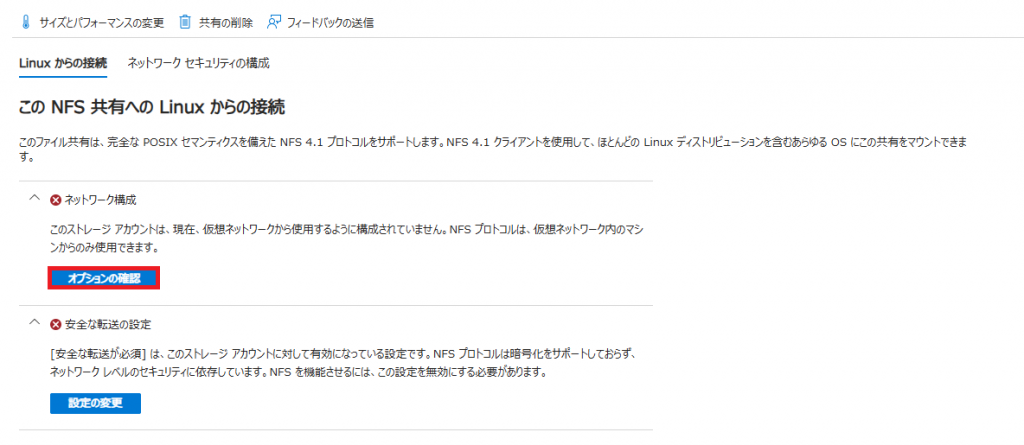
11. 「プライベートエンドポイントのセットアップ」をクリックする。
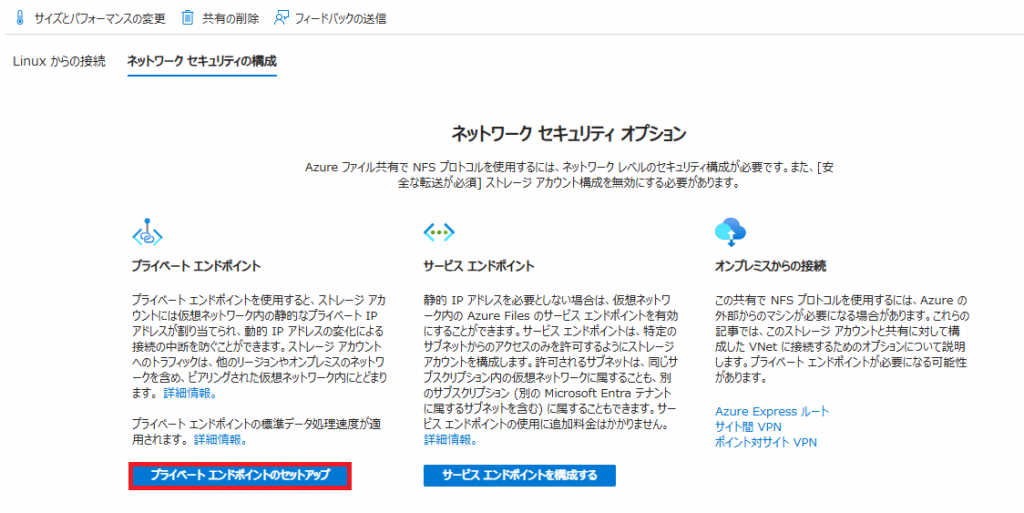
12. 「プライベートエンドポイント」をクリックする。

13. 入力し選択をして「次へ: リリース」をクリックする。
| 項目 | 説明(入力・選択) |
|---|---|
| 名前 | お好きなアルファベットで入力してください。 |
| ネットワークインターフェイス名 | お好きなアルファベットで入力してください。 |
| リージョン | 「Japan East」を選んでください。 |
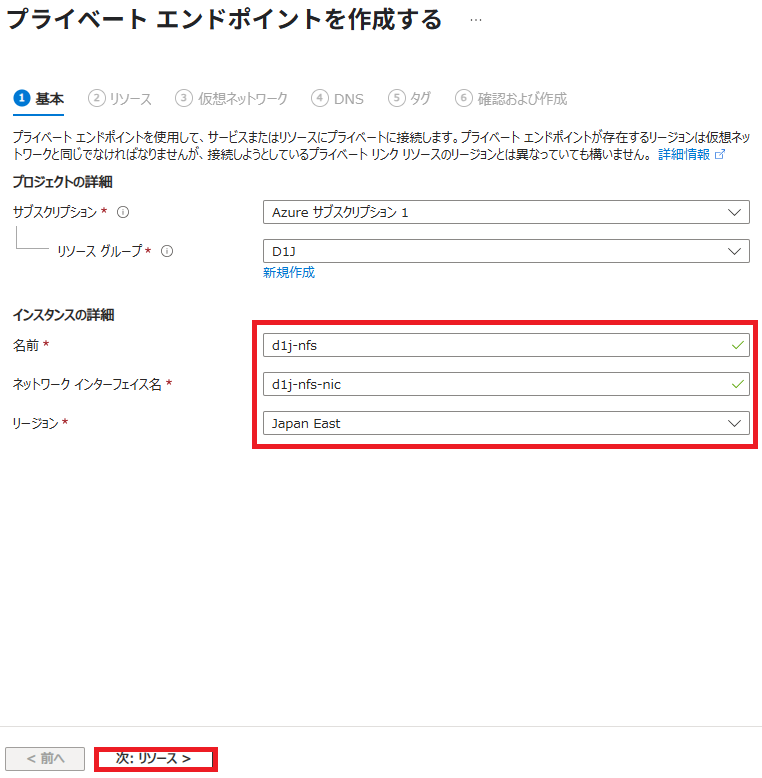
14. 「対象サブリース」は「file」を選択してください。「次: 仮想ネットワーク」をクリックする。
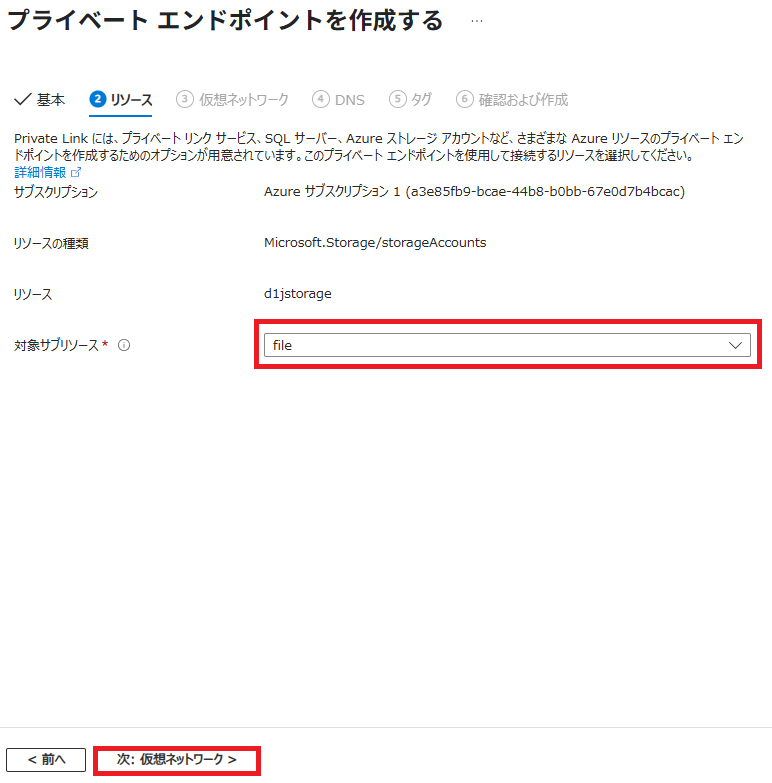
15. 入力し選択をして「次へ: DNS」をクリックする。
| 項目 | 説明(入力・選択) |
|---|---|
| 仮想ネットワーク | 対象サーバーと同じネットワークにしてください。 |
| サブネット | 対象サーバーと同じサブネットにしてください。 |
| プライベートIP構成 | 「IPアドレスを動的に割り当てる」を選択してください。 |
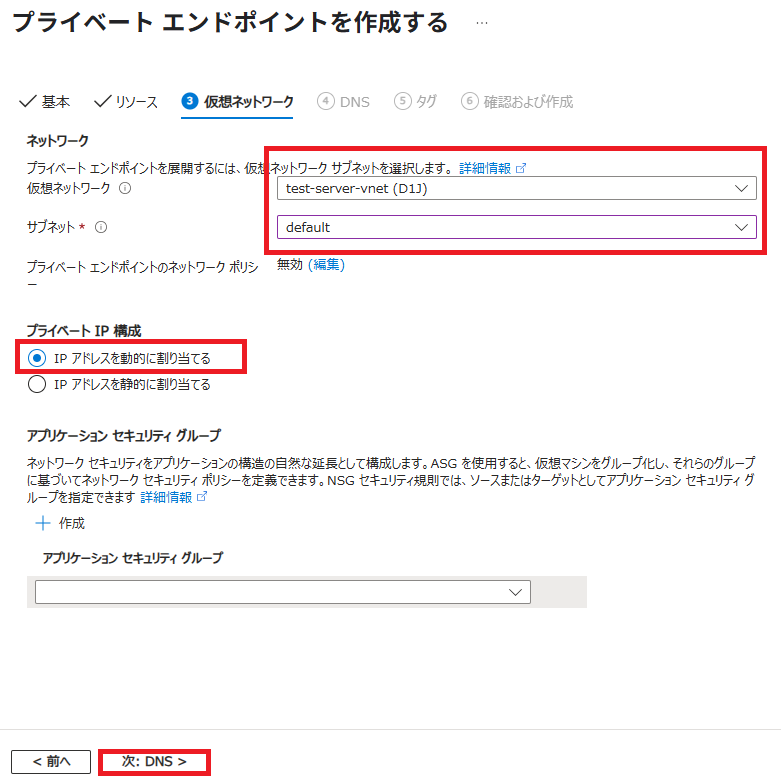
16. 「次: タグ」をクリックする。
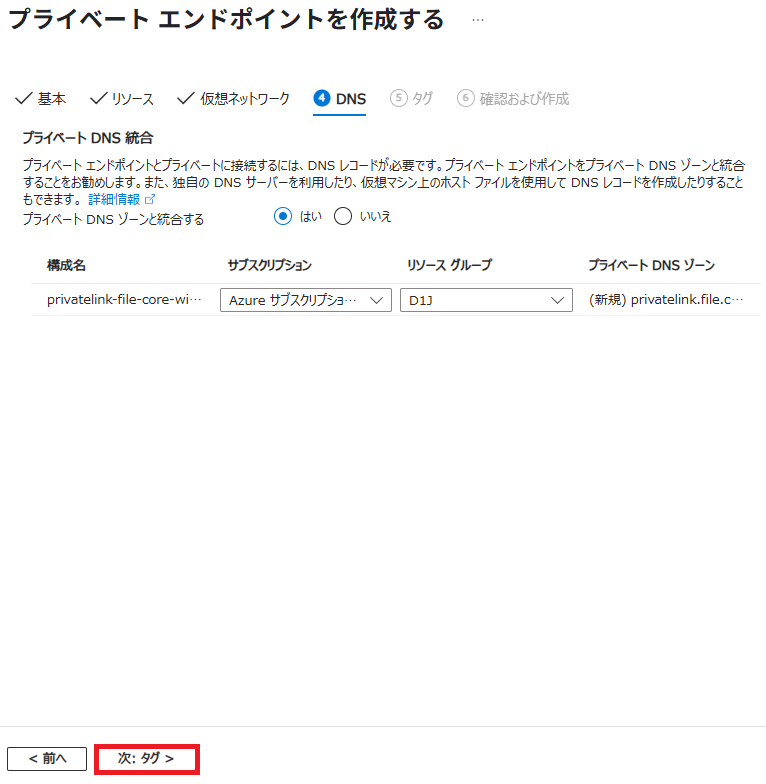
17. 「次: 確認および作成」をクリックする。
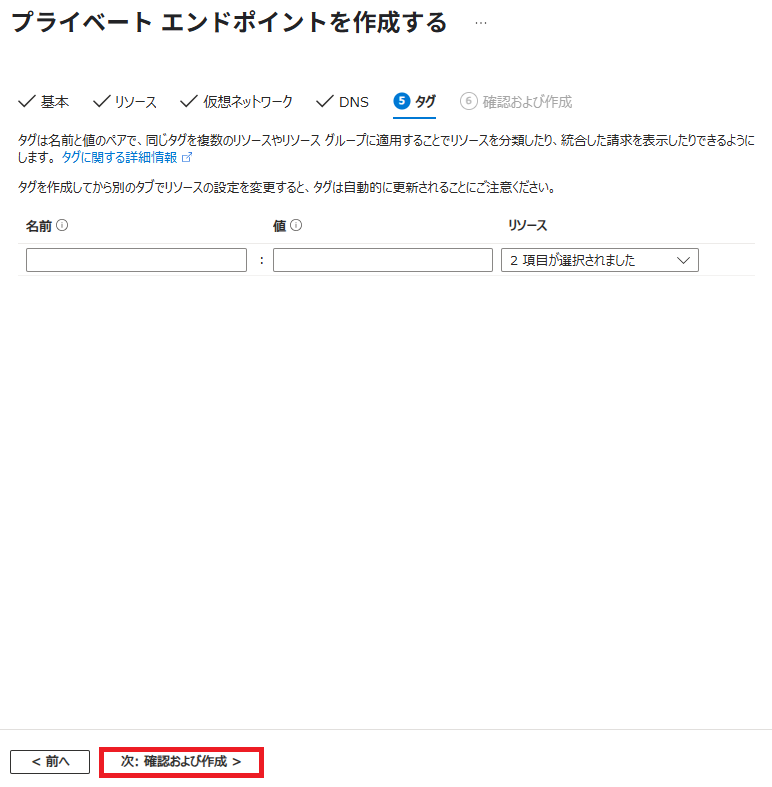
18. 確認後、「作成」をクリックする。
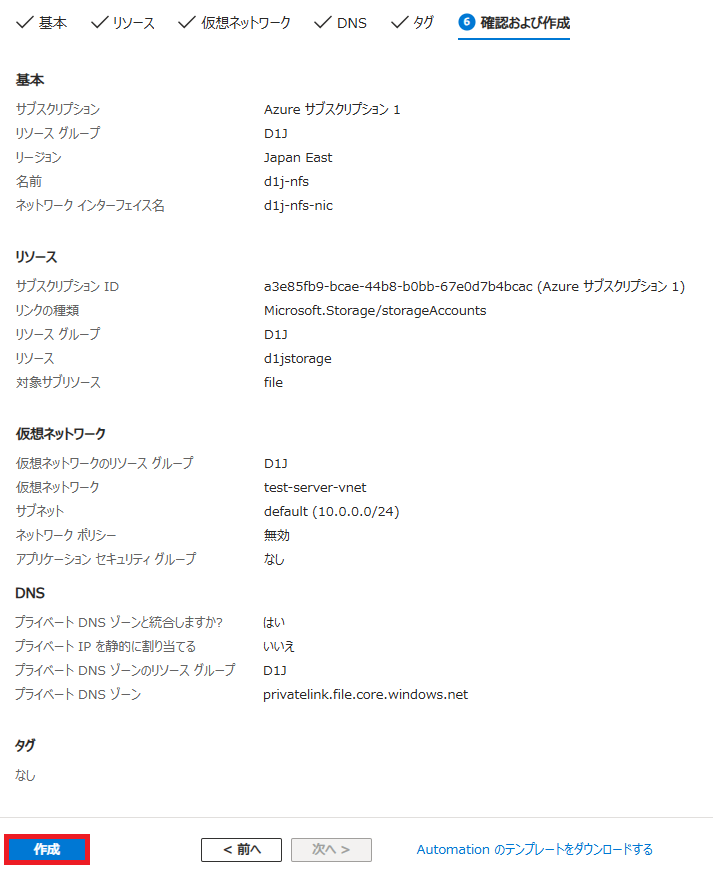
19. 安全な転送の設定の「設定の変更」をクリックする。
クリック場所は「ストレージ アカウント」→「対象ストレージ」→「データストレージ」→「ファイル共有」
→「対象ファイル共有」→「ネットワーク セキュリティの構成」になります。
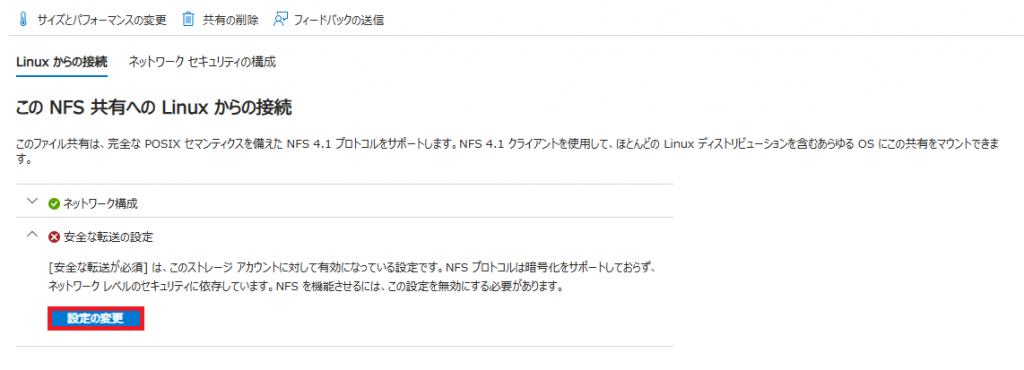
20. 「安全な転送が必須」を「無効」に変更いたします。「保存」をクリックする。
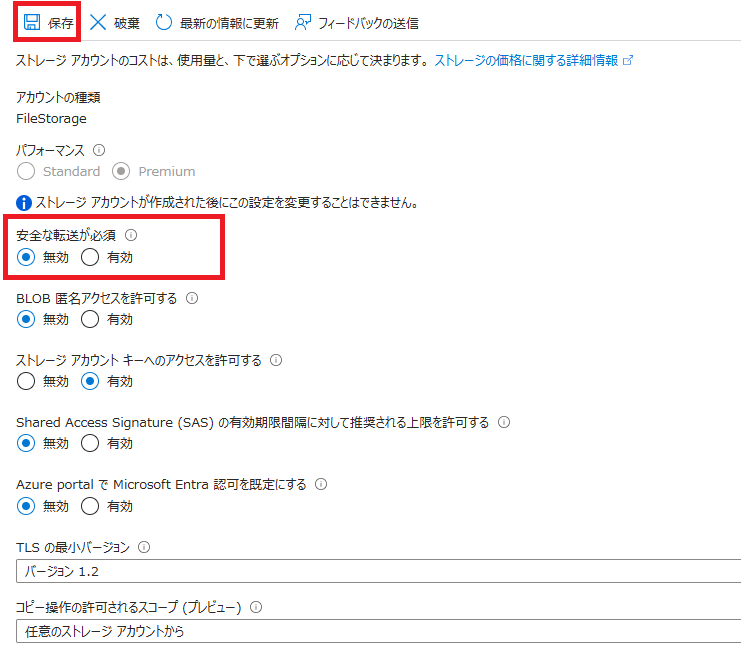
21. 対象サーバーにログインいたします。
「Linuxからの接続」を確認して下記のコマンドを実施してください。
| コマンド | 説明 |
|---|---|
| $ sudo apt-get -y update | アップデート可能なリストを更新する。 |
| $ sudo apt-get install nfs-common | NFSクライアントをインストールいたします。 |
| $ sudo mkdir -p /mount/d1jstorage/d1j-nfs | マウントディレクトリを作成いたします。 |
| $ sudo mount -t nfs d1jstorage.file.core.windows.net:/d1jstorage/d1j-nfs /mount/d1jstorage/d1j-nfs -o vers=4,minorversion=1,sec=sys,nconnect=4 | NFSをマウントいたします。 |
| $ sudo -i | rootユーザーになります。 |
| # vi /etc/fstab d1jstorage.file.core.windows.net:/d1jstorage/d1j-nfs /mount/d1jstorage/d1j-nfs nfs vers=4,minorversion=1,_netdev,nofail, sec=sys 0 0 | viでサーバー再起動時にNFSをマウントできるように設定いたします。 |
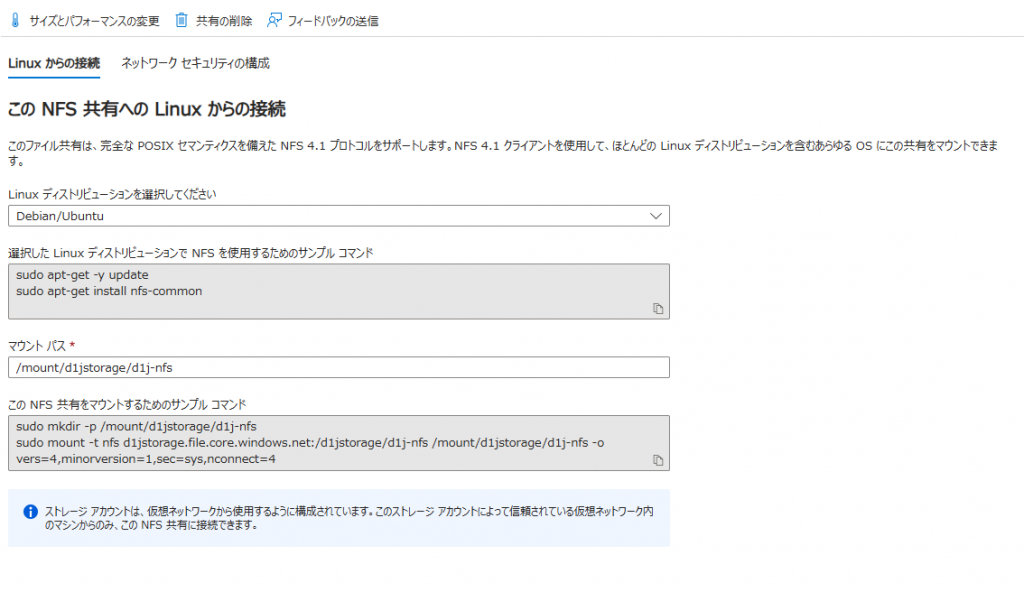
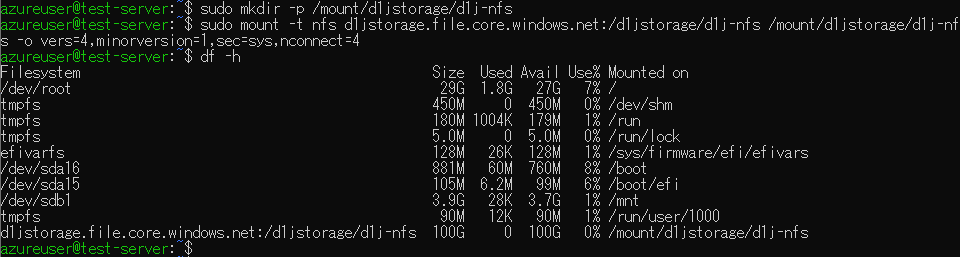
以上でMicrosoft Azure NFS設定方法を完了いたします。

